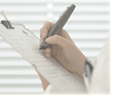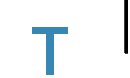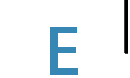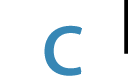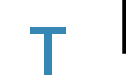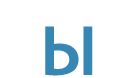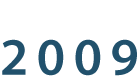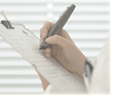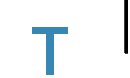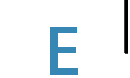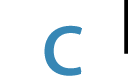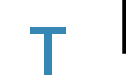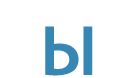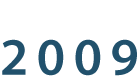Инструкция
по использованию программы: 
Компоненты
программы:
 Tests2009.exe Tests2009.exe
 Options.exe Options.exe
 Tests2009Net.exe Tests2009Net.exe
1. Компонент
Tests2009.exe
Это форма тестирования, которая содержит
четыре кнопки:
– первые три кнопки запускают определенный тест -
каждой из этих кнопок может быть определен любой тест базы данных.
–
четвертая кнопка "Список доступных тестов" отображает полный список тестов
программы.
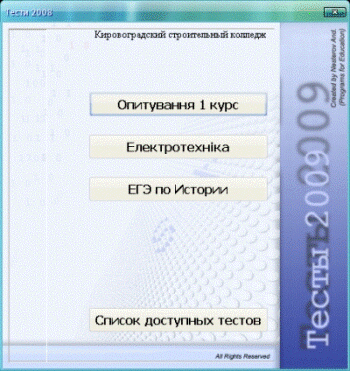
После нажатия кнопки запуска
теста, появляется форма выбора пользователя (группа, имя и фамилия
студента, или аноним):

Группа Users - произвольно добавляемые пользователи, для которых предусмотрено ведение статистики (дата-оценка; для просмотра статистики нажмите 2р ЛКМ на пользователе, или ПКМ-статистика):
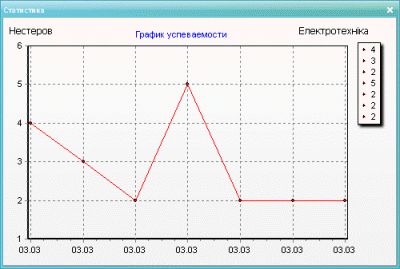
Далее запускается форма тестирования, которая может принимать два вида:
1й:
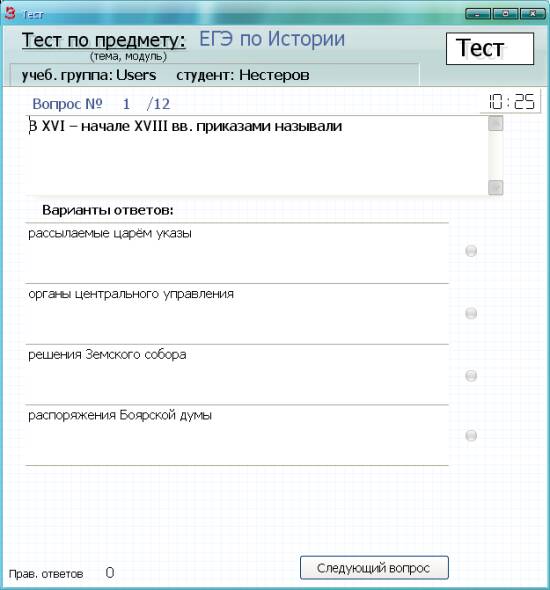
или 2й

После завершения теста показывается форма результатов:

Кнопка Отчет выводит форму отчета теста:

2. Компонент
Options.exe
Это форма настройки тестов. См рис:

Вкладка ТЕСТЫ
Для настройки теста выберите тест базы данных (колонка Список таблиц
базы данных). Настройка тестов включает редактирование:
- Название таблицы: название теста
- Количество вопросов в тесте
- Время тестирования
- Система оценивания: настройка системы оценивания (5и бальная, 12и
бальная или любая другая), минимального бала, максимального бала.
Также для 5и бальной системы предусмотрена возможность
пропорционального оценивания:
0-25% прав. отв - оценка
"2",
25-50% - оценка "3",
0-75% - оценка
"4",
75-100% - оценка "5")
и непропорционального
оценивания:
0-50% прав. отв - оценка "2",
50-65% - оценка "3",
65-85% - оценка
"4",
85-100% - оценка "5"
- Алгоритм тестирования:
а) случайный - вопросы из базы данных беруться в случайном порядке;
б) от простых к сложным - вопросы разбиваются на категории от 1-й до n-й (колич уровней n), и выдаются блоками сначала 1-го уровня, потом 2-го и до n-го;
колич вопросов в блоке = общее количество вопросов в тесте / на количество уровней
(например, 10 вопросов, 3 уровня, сначала будут идти три вопроса 1го уровня, потом три 2го, и в конце четыре 3го)
- На весь экран: разворачивает окно тестирования на весь экран
- Режим зачета: наличие дополнительных элементов в окне тестирования:
чекбокс на весь экран, отображения номера вопроса из базы данных
(удобно для прогонки тестов)
- Индикатор правильности: показывает количество правильных ответов
-
- Кнопка главного окна - привязывает к одной из трех кнопок тест
(название кнопки будет как и у названия теста)
- Показ. отчета: отображение кнопки Отчет в форме результатов (см. выше)
- Заносить оценку в журнал: возможность ведения журнала тестирования
(результаты сохраняются в таблице на локальном компьютере либо на
сервере).
- Кнопка сохранить настройки - сохраняет настройки для текущего
теста
Вкладка РЕДАКТОР ТЕСТОВ

Для редактирования теста:
- Выберите уже существующую таблицу базы данных (список слева)
- В таблице справа заполните колонки (см. тест
StandartTest). Колонки имеют следующие значения:
q - вопрос
теста
ans1, ans2, ans3, ans4, ans5 - варианты ответов на вопрос
x, y, z,
u, w - правильность ответа:
– если ответ на вопрос однозначный, то в
одной из ячеек x, y, z, u, w поставьте "1", а в остальных "0";
– ответ
многознычный: для правильных ответов проставьте "1", а в остальных
"0"
– ответ вводиться с клавиатуры: в ячейках x, y, z, u, w проставьте
"0", а в ячейке otv введите правильный ответ (регистр букв значения не
имеет)
– вопрос на соответствие: в ячейках ans01, ans02, ans03, ans04, ans05
введите вторую категорию ответов с которыми устанавливается
соответствие, а в ячейках x, y, z, u, w определите правильное соответствие.
Например, ответу ans2 соответствует ans04, тогда в ячейке "y" введите
"24", если ans3 соответсвует ans04 тогда для "z" введите "34"
– вопрос на порядок: в ячейках x, y, z, u, w введите цифру "2", а в ячейках
ans01, ans02, ans03, ans04, ans05 введите ответы в правильном порядке,
учитывая, что ans04 (ans05) - начало последовательности (min), а ans01 - конец
(max).
mal - ячейки базы данных, которые содержат рисунок к вопросу; для загрузки рисунка нажмите на кн. рис., в появившемся окошке нажмите загрузить и выберите рисунок.
levels - уровень сложности вопроса (цифра 1 - низкий уровень сложности, n - самый высокий)
ans01, ans02, ans03, ans04, ans05 - вводится правильная последовательность в задании на порядок, и вторая категория в заданиях на соответствие
- Для создания новой таблицы (нового теста) нажмите на кнопку Новая
таблица. Для удаления таблицы - Удалить таблицу
- Кнопки "Экспорт в Excel": сохраняют текущую
таблицу в папке Експорт, в формате xls (удобно, когда нужно
распечатать тест и т.п.)
- "Импорт из Excel": возможность импорта готовой тестовой таблицы из файла Excel. Для создания файла Excel: в папке Експорт откройте файл Blank.xlt (шаблон базы тестов), заполните его и сохраните с расширением xls; для импорта в базу данных программы: нажмите на кн. "Новая
таблица" - для создания новой пустой таблицы, и нажмите на кн. "Импорт из Excel" - выберите созданный файл, при этом ваши записи перенесутся в редактор тестов.
Вкладка СПИСКИ
Содержит список групп и студентов. Для создания новой таблицы нажмите
кнопку Новая таблица.
Вкладка ОТЧЕТЫ
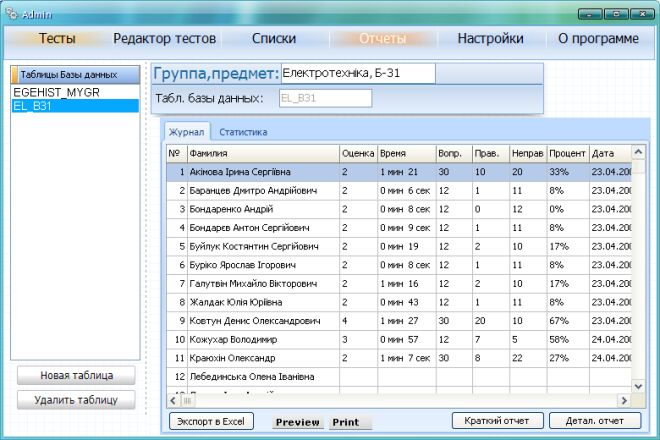
Содержит:
1) Журнал отчета результатов тестирования. Колонка Оценка - оценка
тестируемого и т.д., колонки 1, 2...12 - номер вопроса в тесте, где содержание ячеек,
например, +12/2: знак "+" или "-" показывает правильность ответа, цифра 15
- номер вопроса базы данных, 4 - выбранный вариант ответа;
2) Кнопка Детал. отчет: выводит подробный отчет результатов (вопрос-ответ; фактически эта форма дает возможность увидеть типичные ошибки, пробелы в знаниях и т.п.) - для этого выделите строку в журнале с необходимым студентом и нажмите кн. Детал. отчет;
3) кнопка Кратк. отчет: выводит краткий отчет по всем вопросам теста (в журнале отображаются только первые 12);
4) Вкладка Статистика пользователей: группа Users - отдельная категория пользователей для которых в плане тренировки и интереса к прогрессу ведется ститистика в виде графика дата-оценка.
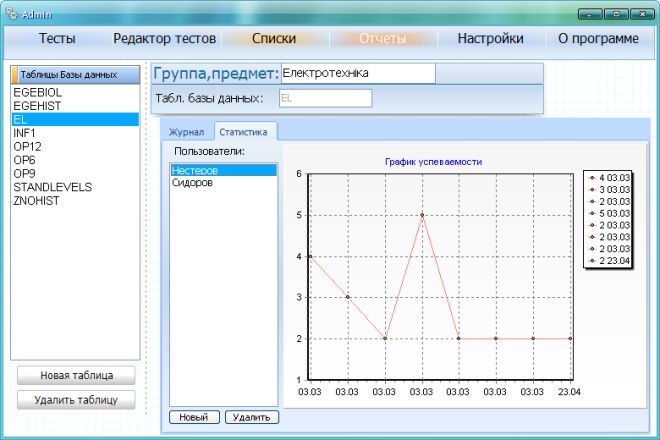
Кнопка НАСТРОЙКИ

Содержит пять вкладок:
- Кнопки: возможность привязки нескольких тестов к одной из трех
кнопок (для выбора уровня сложности, темы и т.п.). Для этого поставьте
галочку возле кн.1 (кн.2, кн.3) и нажимая два раза ЛКМ в списке таблиц
на нужной таблице - добавляйте тест в список. При этом первая кнопка
главного окна будет иметь название, то что вы введете в строчке назв. и
при нажатии на нее появится список выбора одного из ваших тестов.
- Вид: изменение размера шрифта ответов в тесте, выбор языка (русский,
украинский), вид главного окна Tests2009.exe и цветовая модель в
тесте.
- Пароль: устанавливает пароль для запуска настроек тестов (файла Options.exe)
- Сеть: при выставленной опции "Заносить оценки в журнал" вкладки
ТЕСТЫ, оценки заносятся в журнал либо локально на компьютере, либо
передаются в общий журнал на сервере (на сервере должна быть установлен
и зарегестрирован компонент Server.exe)
- Отчеты: редактирование записей (шапка, проверяющие и т.п.) в отчетах, которые выводятся на печать.
3. Компонент Tests2009Net.exe
Это сетевой модуль программы, который обеспечивает работу программы в локальной сети. Его основные возможности:
– вопросы теста инастройки берутся с серверного ПК;
– настройка тестов осуществляется на серверном компьютере (а не на каждом ПК, как в локальном варианте программы);
– отчетность передается на серверный компьютер;
– минимум содержания информации на локальных ПК (в папке с программой располагаются: запускной файл программы Tests2009Net.exe плюс несколько dll файлов).
|
|